So zeichnen Sie auf einem Foto auf dem iPhone

Erfahren Sie, wie Sie auf einem Foto auf Ihrem iPhone zeichnen können. Unsere Schritt-für-Schritt-Anleitung zeigt Ihnen die besten Methoden.
Discord ist eine der beliebtesten Apps zum Aufbau von Online-Communities. Egal, ob Sie versuchen, andere Spieler zum Spielen zu finden, mit Fans Ihrer Lieblingsserie zu chatten oder andere Töpfer zu finden, mit denen Sie die besten luftgetrockneten Tone diskutieren können, Discord ist der richtige Ort dafür. Es ist auch ein großartiges Werkzeug, um selbst eine dieser Gemeinschaften aufzubauen.
Wenn Sie eine Community auf Discord aufbauen, fragen Sie sich wahrscheinlich, wie Sie Rollen in Discord hinzufügen können. In diesem Beitrag erklären wir alles, was Sie über Discord-Rollen wissen müssen, einschließlich der Zuweisung, Erstellung von Administratoren und mehr.
Was sind Rollen in Discord?
Bevor wir anfangen zu lernen, wie man Rollen in Discord hinzufügt, lassen Sie uns behandeln, was Rollen auf der Plattform tun.
Eine Discord-Rolle ist wie ein Profil, das Sie Mitgliedern Ihres Discord-Servers zuweisen können. Normalerweise werden sie verwendet, um eine Art Hierarchie für Ihre Mitglieder einzurichten.
Wenn Sie beispielsweise 10 Mitglieder auf Ihrem Server haben, möchten Sie wahrscheinlich eine Person (Sie), die die Gruppe besitzt und verwaltet, zwei Moderatoren, die helfen, die Konversation angemessen zu halten, und dann den Rest Ihrer Mitglieder.
Um diese Rollen zu trennen, benötigt jedes Mitglied unterschiedliche Berechtigungen und Fähigkeiten. Diese unterschiedlichen Fähigkeiten, Berechtigungen und Titel machen die verschiedenen Rollen in Ihrem Discord-Server aus.
Sie können in Discord auch Rollen hinzufügen, um Ihre Gruppe eher ästhetisch als funktional zu unterteilen. Beispielsweise könnte ein Server für Künstler Anfänger, erfahrene Künstler, Kunststudenten und -lehrer sowie berühmte Künstler haben. Sie können Rollen verwenden, um jeden auf dem Server über das Erfahrungsniveau aller anderen zu informieren, selbst wenn ihre Berechtigungen und Fähigkeiten dieselben sind.
So fügen Sie Rollen in Discord hinzu
Wenn Sie ein Serveradministrator sind, können Sie Discord Rollen hinzufügen, indem Sie diesen Schritten folgen.
1. Erstellen Sie einen Discord-Server (oder werden Sie dessen Administrator).
Der erste Schritt besteht darin , einen eigenen Discord-Server zu erstellen . Du kannst Rollen auf einem Discord-Server nur verwalten, wenn du über Administratorrechte verfügst oder wenn du die Person bist, die den Server erstellt hat.
Um einen Discord-Server zu erstellen, öffnen Sie die Discord-App auf Ihrem PC oder Mac oder öffnen Sie die Discord-Web-App und melden Sie sich an.
Klicken Sie als Nächstes links auf die Schaltfläche „ Server hinzufügen“ (unter der Liste der Server, bei denen Sie Mitglied sind), und wählen und benennen Sie dann die Art von Server, die Sie erstellen möchten.
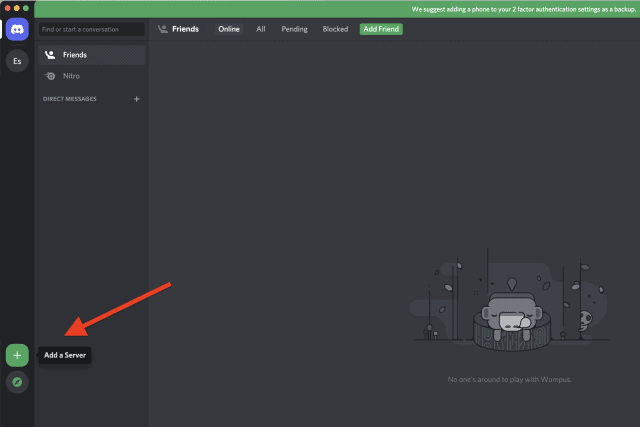
Alternativ können Sie Administrator auf einem anderen Server werden. Administratoren und bestimmte Moderatoren (abhängig von ihren Rollenberechtigungen) können Discord-Rollenberechtigungen ändern, einschließlich des Hinzufügens neuer Rollen.
2. Öffnen Sie Ihre Discord-Server-Einstellungen
Sobald Sie ein Discord-Serveradministrator sind, können Sie mit dem Hinzufügen von Rollen beginnen.
Klicken Sie oben links im Discord-Menü auf den Namen Ihres Servers und wählen Sie Servereinstellungen aus dem Dropdown-Menü.
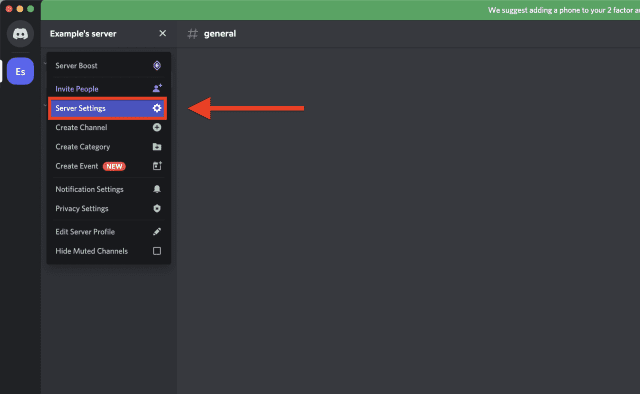
Wählen Sie im Menü Servereinstellungen links die Option Rollen aus .
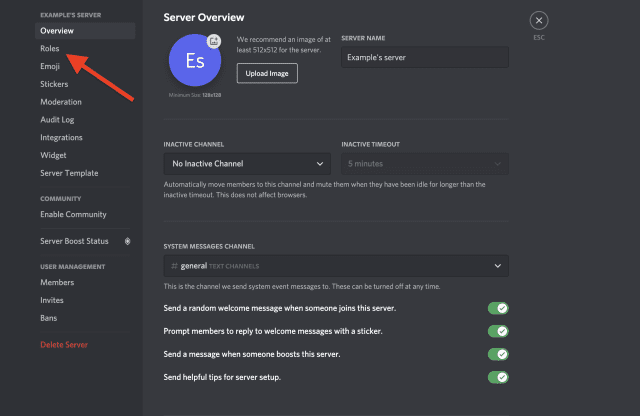
3. Erstellen Sie eine Rolle
Im Rollenmenü können Sie Ihrem Discord-Server neue Serverrollen hinzufügen. Drücken Sie dazu Rolle erstellen .
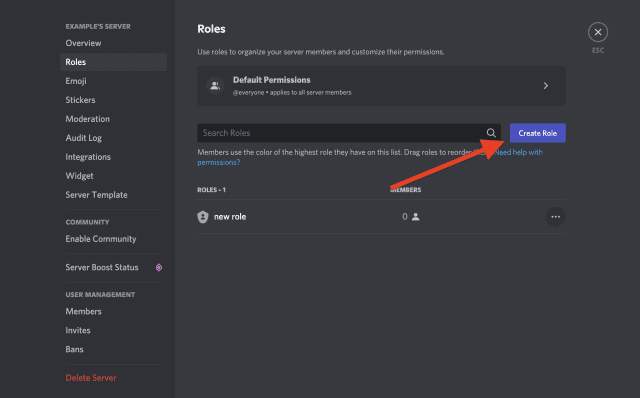
Sie können der Rolle einen Titel, eine Farbe und ein Bild geben, um sie zu personalisieren.
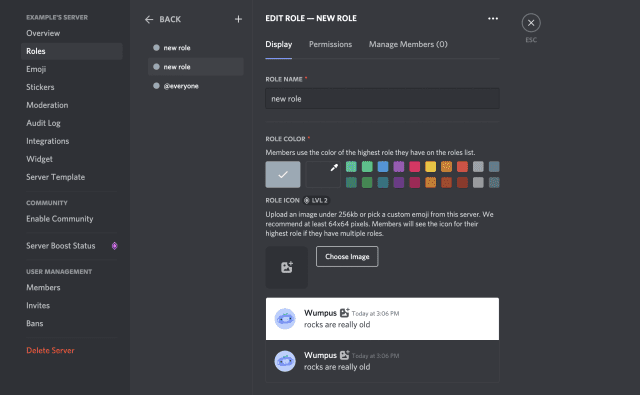
Noch wichtiger sind jedoch die Berechtigungen. Drücken Sie oben im Menü Rolle bearbeiten auf Berechtigungen .
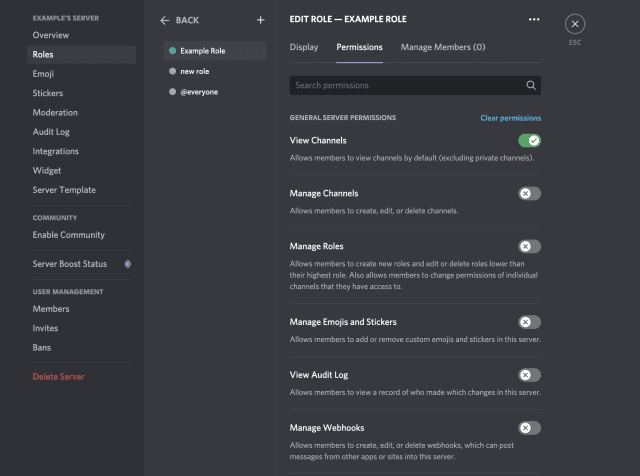
Dieser Bildschirm enthält eine Reihe von Berechtigungen, die Sie für diese Rolle aktivieren oder deaktivieren können.
Nun, wenn diese Rolle nur zur Show dient (z. B. wenn Sie dieser Person keine besonderen Berechtigungen geben möchten, sondern nur einen neuen Titel), dann berühren Sie diese Berechtigungen nicht. Für diejenigen, die Rollen mit bestimmten Aktionen und Berechtigungen erstellen möchten, scrollen Sie jedoch durch die Optionen und wählen Sie sorgfältig die Berechtigungen aus, die Sie dieser Rolle erteilen möchten.
Stellen Sie jedoch sicher, dass Sie dieser Rolle nur die erforderlichen Berechtigungen erteilen, da sonst Probleme auftreten können. Beispielsweise gewähren die Berechtigungen „ Server verwalten“ und „ Administrator “ viel Macht, seien Sie also vorsichtig, wenn Sie sie einer Rolle zuweisen.
4. Weisen Sie diese Rolle Mitgliedern in Ihrem Discord-Server zu
Nachdem Sie alle Berechtigungen und Darstellungseinstellungen für diese Rolle angepasst haben, können Sie sie Mitgliedern auf Ihrem Discord-Server zuweisen . Es gibt keine Begrenzung, wie vielen Personen Sie eine Rolle zuweisen können oder müssen, also machen Sie sich darüber keine Gedanken.
Kehren Sie zum Hauptbildschirm von Discord zurück, indem Sie oben rechts auf das Beenden-Symbol klicken oder die Escape - Taste drücken.
Um eine Rolle zuzuweisen, klicken Sie im rechten Bereich mit der rechten Maustaste auf den Namen eines Mitglieds, bewegen Sie den Mauszeiger über Rollen und klicken Sie dann auf ein Kontrollkästchen neben den Rollen, die Sie diesem Mitglied zuweisen möchten.
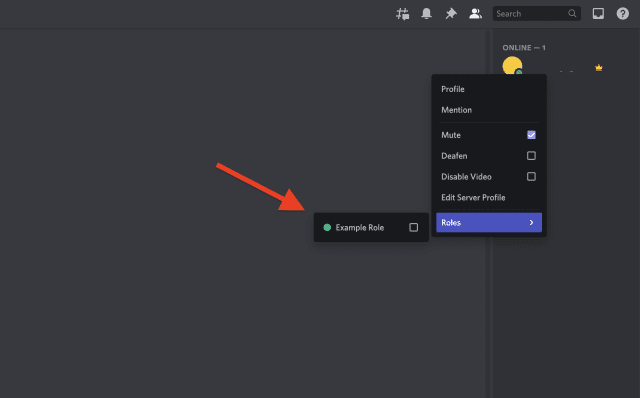
Sie können jemandem mehrere Rollen zuweisen, wenn Sie möchten, also markieren Sie einfach alle Rollen, die Sie ihm zuweisen möchten. Sobald Sie eine Rolle zugewiesen haben, ändert sich der Zugriff dieses Benutzers sofort.
Verwalten und Löschen von Discord-Rollen im Laufe der Zeit
Jetzt, da Sie wissen, wie man Rollen in Discord hinzufügt, stellen Sie möglicherweise fest, dass sich Ihre Beziehung zu Rollen im Laufe der Zeit ändert. Möglicherweise stellen Sie fest, dass eine bestimmte Rolle überstrapaziert wird, zu weitreichende Berechtigungen für bestimmte Benutzer hat oder einfach bereit ist, zurückgezogen zu werden.
All dies ist ein normaler Teil der Verwaltung eines Discord-Servers, insbesondere wenn er wächst. Glücklicherweise ist das Verwalten von Rollen auf diese Weise genauso einfach wie das Erstellen von Rollen. Rufen Sie einfach die Einstellungen für Ihre Rollen mit den obigen Schritten erneut auf und ändern Sie deren Berechtigungen. Sie können auch neue Rollen hinzufügen, um besser zu organisieren, wie Rollen auf Ihrem Discord-Server funktionieren.
Um eine Rolle zu löschen, die Sie nicht mehr benötigen, gehen Sie zurück zu Ihrem Menü Servereinstellungen > Rollen , klicken Sie mit der rechten Maustaste auf eine Rolle und wählen Sie dann Löschen .
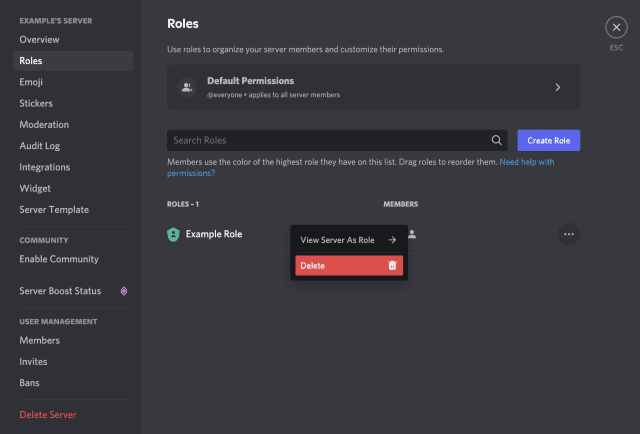
Verwalten eines Discord-Servers
Die obigen Schritte sollen Ihnen helfen, neue Rollen auf einem Discord-Server einzurichten und zu erstellen. Sobald Sie neue Discord-Rollen hinzugefügt haben, können Sie andere Benutzer zuweisen, die Ihnen bei der Verwaltung Ihres Servers helfen. Neue Moderatoren könnten hilfreich sein, oder Sie können VIPs einfach eine spezielle Benutzernamenfarbe geben – es ist für jeden etwas dabei.
Sie können beispielsweise entscheiden, einem Discord-Bot eine spezielle Rolle zuzuweisen . Wenn sich ein Benutzer als störend erweist, vergessen Sie nicht, ihn von Ihrem Server zu kicken oder zu verbannen . Wenn Sie die Dinge herunterfahren möchten, machen Sie sich keine Sorgen - Sie können einen Discord-Server bei Bedarf jederzeit löschen.
Erfahren Sie, wie Sie auf einem Foto auf Ihrem iPhone zeichnen können. Unsere Schritt-für-Schritt-Anleitung zeigt Ihnen die besten Methoden.
TweetDeck ist eine App, mit der Sie Ihren Twitter-Feed und Ihre Interaktionen verwalten können. Hier zeigen wir Ihnen die Grundlagen für den Einstieg in TweetDeck.
Möchten Sie das Problem mit der fehlgeschlagenen Discord-Installation unter Windows 10 beheben? Wenden Sie dann die angegebenen Lösungen an, um das Problem „Discord kann nicht installiert werden“ zu beheben …
Entdecken Sie die besten Tricks, um zu beheben, dass XCOM2-Mods nicht funktionieren. Lesen Sie mehr über andere verwandte Probleme von XCOM2-Wotc-Mods.
Um den Chrome-Fehler „chrome-error://chromewebdata/“ zu beheben, nutzen Sie erprobte Korrekturen wie das Löschen des Browsercaches, das Deaktivieren von Erweiterungen und mehr.
Einer der Vorteile von Spotify ist die Möglichkeit, benutzerdefinierte Wiedergabelisten zu erstellen und das Bild der Wiedergabeliste anzupassen. Hier ist, wie Sie das tun können.
Wenn RCS bei Samsung Messages nicht funktioniert, stellen Sie sicher, dass Sie lokale Daten von Carrier-Diensten löschen, deinstallieren Sie die Updates oder versuchen Sie es mit Google Messages.
Beheben Sie den OpenGL-Fehler 1282 (Ungültiger Vorgang) in Minecraft mit detaillierten Korrekturen, die im Artikel beschrieben sind.
Wenn Sie sehen, dass der Google Assistant auf diesem Gerät nicht verfügbar ist, empfehlen wir Ihnen, die Anforderungen zu überprüfen oder die Einstellungen zu optimieren.
Wenn Sie DuckDuckGo loswerden möchten, ändern Sie die Standardsuchmaschine, deinstallieren Sie die App oder entfernen Sie die Browsererweiterung.

![BEHOBEN: Discord-Installation in Windows 10 fehlgeschlagen [7 einfache Lösungen] BEHOBEN: Discord-Installation in Windows 10 fehlgeschlagen [7 einfache Lösungen]](https://luckytemplates.com/resources1/images2/image-2159-0408150949081.png)
![Fix XCOM2-Mods funktionieren nicht [10 BEWÄHRTE & GETESTETE LÖSUNGEN] Fix XCOM2-Mods funktionieren nicht [10 BEWÄHRTE & GETESTETE LÖSUNGEN]](https://luckytemplates.com/resources1/images2/image-4393-0408151101648.png)





